Содержание
- 1 Установка виджета стандартным способом
- 2 Samsung
- 3 Инструкция по установке виджетов на телевизоры Samsung Smart TV
- 4 Популярные игры
- 5 Установка с IP-адреса
- 6 Установка nStreamLmod
- 7 Установка на LG
- 8 Виджеты на Samsung Smart TV для расширения возможностей телевизора
- 9 Возможности Lmod
- 10 ТОП-3 универсальных приложения
- 11 Как установить и настроить приложение ТНТ премьер на телевизор
- 12 Как подключить IPTV на Смарт ТВ
- 13 Для серии «F» инструкция выглядит так
Установка виджета стандартным способом
Пошаговая инструкция по установке виджета на телевизоры выглядит следующим образом:
Нажимаем на пульте кнопку «Smart TV» и видим свое меню (на рисунке показано меню Смарт ТВ на телевизоре Philips, в зависимости от производителя и модели его внешний вид может отличаться).
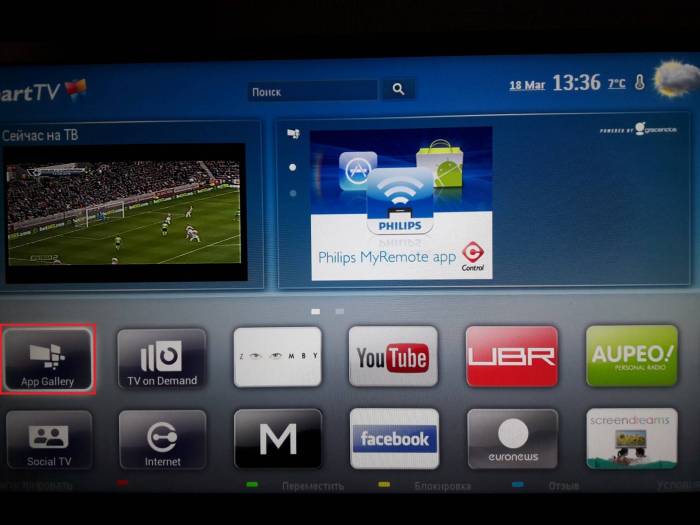
Меню Smart TV на телевизоре Philips
Нажимаем на закладку «App Gallery» (на рисунке выше обведена красной рамкой). Опять же, в зависимости от модели название этого пункта может отличаться, смотрите инструкцию к своему устройству – нужно найти магазин приложений или что-то подобное. После этого видим примерно такое окно, которое показано на картинке ниже.
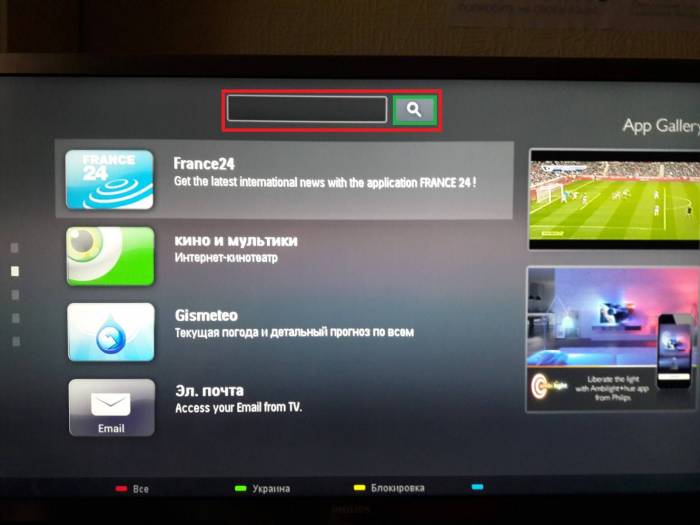
Окно магазина приложений в Смарт ТВ на телевизоре Филипс
- В поле, выделенном на рисунке красным цветом, можно ввести название виджета. После ввода нажимаем на кнопку поиска, обведенную зеленым цветом на фото выше.
- После поиска или выбора того или иного виджета в списке нужно нажать на него и следовать указаниям установщика. Обычно установка происходит быстро. После установки нужно выйти из магазина приложений и увидеть установленный виджет в списке закладок.
Samsung
Стандартные виджеты устанавливаются через встроенный магазин Samsung Apps. Со сторонними приложениями ситуация чуть более сложная. Samsung ограничил возможность их установки, но этот запрет можно обойти. Для установки сторонних виджетов понадобится флешка. Отформатируйте её в FAT32. Для этого:
-
Подключите флеш-накопитель к компьютеру.
-
Откройте «Компьютер» и щёлкните по накопителю правой кнопкой.
-
Выберите пункт «Форматировать».
-
Выберите файловую систему FAT32.
-
Нажмите «Начать».
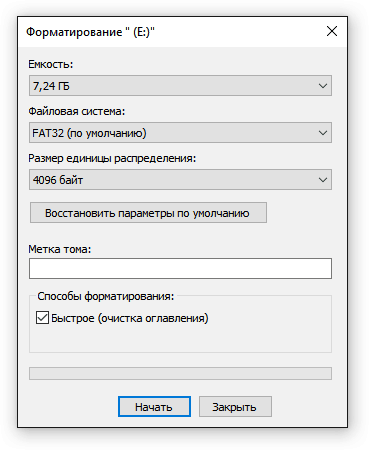
-
Откройте флешку.
-
Создайте папку «userwidget».
-
Скачайте архивы с виджетами и закиньте их папку без распаковки.
-
Подключите накопитель к телевизору.
Установка виджетов с флешки начнётся автоматически и завершится появлением сообщения «Package is done». После этого в меню Smart TV появится новый виджет.
Кроме того, виджеты на Samsung можно скачивать по IP-адресу. Для этого нужно нажать кнопки «Smart Hub» и «А». Вписать имя пользователя «develop». Пароль подставится автоматически на всех сериях, кроме F — на телевизорах этой серии нужно использовать ключ «sso1029dev!».
Дальше необходимо нажать кнопку «Tools», чтобы попасть в настройки, перейти в раздел «Разработка», отметить строку «Настройка IP» и ввести адрес приложения, которое вы хотите установить.
Инструкция по установке виджетов на телевизоры Samsung Smart TV
Если вы хотите установить виджеты ТВ для Смарт ТВ со сторонних сайтов и без использования флеш-карты, это можно сделать в разных сериях телевизоров от Самсунга при помощи обычного Интернет соединения.
Для установки программы потребуется знать ее точный IP-адрес, который можно найти в интернете. Например:
- Fork Player – 85.17.30.89;
- GETS IPTV – 148.251.37.10.
Настройка для серии С и В
В обеих таких сериях алгоритм загрузки будет идентичен, начинается он с создания учетной записи:
- зайти в раздел: «Internet TV» и далее «Настройки»;
- отыскать пункт «Создание нового пользователя»;
- в имени набрать стандартное «developed» и сохраниться;
- перезагрузить телевизор;
- после включения снова запустить «Internet TV», когда он откроется на пульте нажать клавишу «А»;
- войти в созданный аккаунт;
- вернутся на этап входа на общее меню, запустить пункт «Developer», после «IP address setup»;
- дальше как раз и понадобится нужный IP, который лучше приготовить заранее и вписать в открывшемся окошке;
- снова вернуться на стадию меню «Developer»;
- открыть «Synchronize user applications» и останется только последняя процедура подтверждения – «OK».
Установка на Самсунг серии H
Для настройки нового виджета на Samsung H нужно придерживаться общей инструкции:
- запустить Smart Hub и в нем открыть: «Samsung Account»;
- выбирать последователь следующие разделы: «Log in», «Sign in»;
- появится новое окно, в нем ввести стандартное имя: developed;
- снова открыть Smart Hub;
- выбрать любое приложение из списка, зажать кнопку, находящуюся на пульте управления посередине стрелок;
- откроется меню синхронизации где и нужно нажать на «IP Settings», написать адрес;
- снова открыть раздел синхронизации и выбрать «Start user…»;
- подтвердить свои действия и виджет будет установлен.
Загрузка на Самсунг F серии
Чтобы установить в версию F от Самсунг Смарт ТВ виджеты, необходимо следовать такому алгоритму:
- на пульте управления зажать клавишу «Меню» и запустить пункт, именующийся как «Функции Смарт»;
- войти в учётную запись под логином develop;
- открыть Smart Hub и в нем «Дополнительные приложения»;
- далее «Параметры» и «Настройка IP»;
- прописать нужные цифры адреса;
- войти в раздел «Start APP Sing» и список виджетов обновится, а новый добавится ко всем ранее установленным.
Е, D серии
Эти серии телевизоров Samsung Smart TV для установки виджетов требуют следующих манипуляций:
- запуск Smart Hub, нажатием кнопки А;
- создать учетную запись (обязательный логин – developed);
- войти в нее, зажать на пульте клавишу Tools, открыть пункт «Сервис»;
- зайти: «Настройки, потом: «Разработка»;
- отыскать меню «Настройки IP-адреса» и указать необходимый;
- открыть «Разработка», и останется только выбрать синхронизацию, после которой все виджеты будут обновлены.
Серия J
Модели таких телеприемников производились в 2015 году. Она считается самой простой по настройке среди всех остальных. Здесь очень просто все сделать, используя только флешку:
- зайти с компьютера на любой сайт, где можно скачать виджеты для Смарт ТВ;
- скачать нужные виджеты;
- отформатировать флешку, на которую будут загружены виджеты;
- создать на пустой флешке папку с названием «userwidget»;
- переместить скачанные архивы виджетов на флешку, не распаковывая их;
- вставить флешку в телевизор, установка виджетов начнется автоматически.
В данной статье были рассмотрены варианты усовершенствования «умного» телевизора Смарт ТВ Самсунг, если установить на него сторонние виджеты, а также приведен список самых популярных из них.
Если соблюдать все описанные инструкции, то получится настроить устройство и получать больше удовольствия от его использования.
Популярные игры
Для Samsung Smart TV
Одна из очень увлекательных игр – AirForce от компании Busidol. Весьма занимательная аркадная стрелялка, напрямую посвященная тяжелой жизни летчика-истребителя. Главная особенность – управление действиями главного героя со смартфона.
Для людей, страдающих бессонницей, придумана Sheeps Counter (Волки и Овцы). Суть этой простой, но интересной игры в том, что нужно правильно посчитать овец. Уснуть вряд ли получится. Задания имеют несколько уровней. Так как процесс подсчета несложен, играть можно даже пятилетнему ребенку. Впрочем, и пожилой возраст – не противопоказание для Sheeps Counter.
Angry Birds, входящая в игры на Смарт ТВ Самсунг, известная на вес мир и ставшая мемом, перекочевала из смартфона в телевизор. Правила и особенности настолько знакомы, что объяснять их не нужно. Сердитые птицы идут в бой!
Игра «The Pirate: Plague of the Dead» (Пираты: чума мертвых) дает шанс почувствовать себя капитаном. Участвовать в морских сражениях, лавировать между огромными скалами. Приложение загружается, используется абсолютно бесплатно. Платные версии, конечно, поинтереснее по графике и функционалу.
Для LG Smart TV
В пятерку самых популярных игр, представленных недавно компанией LG Electronics, вошли:
- Where’s My Water?;
- Catapult King;
- Mini Motor Racing;
- Slingshot Racing;
- Air Attack.
Все приложения разработаны специально для интеллектуальных телевизоров LG. Играть можно всей семьей, существует оптимизация для LG Smart TV CINEMA 3D и технологии Dual Play. Универсальный пульт LG Magic Remote прекрасно справляет с управлением, а функция с использованием жестов значительно помогает этому процессу.
Игра Where’s My Water? победила в номинации лучшей за последний год. Перед игроком разворачивается городская легенда. Задача – провести воду и наполнить ванну главного героя Свомпи, который собирается принять водные процедуры. Препятствия возникают в виде постоянной поломки труб. Чтобы починить канализацию, следует пройти 20 уровней, содержащихся внутри 4-х глав. Игра полюбилась в 90 странах мира, а погрузились в нее около 120 миллионов человек. Провести воду к смешному и забавному Свомпи могут только владельцы Smart TV LG.
Еще одна интересная игра – Catapult King. Цель участника и смысл замысла – принцесса, которую необходимо освободить из плена вражеской армии. Почувствовать себя отважным рыцарем, героем девичьих грез возможно в Catapult King. Пульт Magic Remote – своеобразное орудие игры. Виртуальная катапульта поддается его управлению. Игра уже доступна для скачивания. В действиях героев заключены правила, которые не противоречат законам физики нашего мира. То есть фантастики там нет.
Для гонщиков создано новое приложение Mini Motor Racing. Красивые оригинальные авто, подлежащие прокачке, более 40 трасс по-настоящему увлекают в путешествие по ралли. «The Binary Mill – компания, разработавшая игру. Существует поддержка функции Dual Play и технологии 3D. Это открывает прекрасную возможность играть вдвоем за одним монитором, а в специальных очках каждый участник видит только свою часть игры. Компания «Unity» оказала помощь в разработке мощного графического интерфейса.
Slingshot Racing – еще одни интересные гонки. Здесь можно самому выбрать трассу и путешествовать по многочисленным заездам с разным уровнем сложности. Хорошо тренируется ловкость управления с помощью пульта LG Magic Remote. Можно играть одному или соревноваться в дружеской компании. Тем более, что мультиплеер рассчитан на 4-х человек.
Получившая множество наград игра Art in Games замыкает пятерку игр на Смарт ТВ LG. Замысел – уничтожить вражеский лагерь, став на время летчиком в кабине истребителя. Проделать сложные трюки, немыслимые маневры и достигнуть цели, нажимая кнопки пульта LG Magic Remote. Настоящая война развертывается на экране, а 3D очки переносят в другую реальность. Игра сопровождается отличными саундтреками.
Таким образом, иметь сейчас интеллектуальный телевизор – очень занятно и удобно. Две популярных марки – Samsung и LG – предлагают погрузиться в цифровой мир, где каждый может найти для себя что-то по душе. При условии, конечно, если он неравнодушен к играм Smart TV на телевизоре. Настроить приложения не так сложно, требуется регистрация и клики по пунктам меню.
Установка с IP-адреса
Совет! Для многих телевизоров эта инструкция будет выглядеть несколько иначе. Выше описан самый простой способ установки, он подходит, к примеру, для телевизоров Самсунг j серии. Для большинства современных устройств понадобятся адреса виджетов.
А это значит, что пользователю придется заходить в режим разработчика. Делается это для всех по-разному, нужно смотреть инструкцию.
К примеру, для Самсунгов серии Е нужно сделать следующее:
Нажимаем кнопку Smart Hub (это то же самое, что и Smart TV). На пульте нажимаем кнопку красного цвета. Видим то, что показано на части А рисунка. В поле «Уч. зап. Samsung» вводим логин «develop», в поле с паролем не вводим ничего, он введется автоматически. Нажимаем кнопку «Вход» (обведена красным цветом).
Ввод логина для режима разработчика
- В результате видим, что в левом нижнем углу написано «develop» (выделено оранжевым цветом на части Б рисунка).
- После этого на пульте нажимаем кнопку «Tools», выбираем раздел «Настройки (Settings)», потом «Разработка (Developer)», принимаем условия соглашения и выбираем вариант «Настройка IP-адреса серв.» (показан в части А рисунка в красной рамке).
Выбор пункта настройки IP-адреса и его ввод
- В появившемся окне, которое показано на рисунке (Б) вводим IP-адрес сервера разработчика, то есть сам адрес виджета. Узнать его можно на официальном сайте приложения или в его описании. После ввода начнется установка.
- Перезапускаем Smart TV и находим установленный виджет в списке.
В телевизорах других серий тоже нужно искать подобные пункты в меню. Для Самсунгов F серии в имени и пароле разработчика нужно будет ввести «develop» и «sso1029dev!» соответственно.
В остальных моделях нужно вводить просто «develop», а пароль подставляется автоматически.
Вам это будет интересно:
Установка nStreamLmod
Установить nStreamLmod для LG Smart TV при помощи смены ДНС не получится, так как программа на это не рассчитана. Единственным способом установки является использование флешки. Сделать это можно следующим образом:
- Отформатируйте полностью флешку;
- Скачайте программу nStreamLmod и распакуйте ее в тело съемного носителя информации;
- Зайдите в собственный аккаунт, который был создан на LG Smart TV. Если у вас его еще нет, то о том, как его создать вы можете узнать дальше;
- Вставьте флешку с программой в разъем телевизора;
- После того, как перед вами появится информация о том, что было обнаружено новое устройство, нажмите на пульте дистанционного управления кнопку «HOME», которая отмечена домиком;
- Перед вами появится список доступных виджетов. Нажимая стрелочку «Вправо» листайте до тех пор, пока не обнаружите Lmod;
- Теперь вы можете запустить приложение и наслаждаться всеми его возможностями.
Стоит отметить, что данный способ подойдет только для устройств, которые были выпущены, начиная с 2014 года. Кроме того, данное приложение будет работать только в то, время, пока флешка будет вставлена в телевизор.
Установка на LG
При добавлении приложения ForkPlayer учитывайте год выпуска устройства и установленную на него систему. Для телевизоров LG, выпущенных с 2010 года с ОС WebOS или Netcast, подойдет такая инструкция:
- Откройте главное меню.
- Перейдите в раздел настройки подключения Смарт ТВ к интернету.
- Выберите «Сервер ДНС».
- Введите значение 85.17.30.89.
- Сохраните конфигурацию.
Если после ввод этого DNS ForkPlayer не появится в списке приложений, попробуйте выключить SmartTV и затем включить заново. Или укажите другой адрес:
В зависимости от адреса устанавливаются разные приложения. Если 85.17.30.89 добавляет непосредственно ForkPlayer, то 217.79.190.156 ставит неофициальный магазин ForkStore, из которого уже придется скачивать сам проигрыватель.
Если вы настраиваете ForkPlayer на телевизорах LG с WebOS или Netcast 2.0-4.5, то выполните следующие действия:
- Откройте настройки телевизора и перейдите на вкладку «Сетевое подключение».
- Выберите способ, который использован для подключения устройства к интернету.
- Выберите из списка точку доступа или сеть.
- Нажмите на кнопку «Расширенные настройки».
- Перейдите на вкладку ручного ввода DNS.
- Введите 46.36.222.114.
На экране может появиться сообщение об ошибке при подключении к DNS. Не переживайте. Подождите несколько минут и повторите подключение. Если ошибка выскочит снова, выключите Smart TV и включите заново. Чтобы запустить приложение после установления соединения, откройте вкладку «Премиум» и выберите виджет vTuner, Россия ТВ или Первый автомобильный.
ForkPlayer можно также установить на LG с флешки, но в таком случае его возможности будут существенно ограниченны, а для их расширения придется ставить программу RemoteFork и затем активировать ее на телевизоре.
Раз уж вы решили расширить мультимедийную библиотеку на Smart TV, посмотрите, какие еще можно установить бесплатные приложения: мы заботливо подготовили подборку.
Виджеты на Samsung Smart TV для расширения возможностей телевизора
Если телевизор только куплен, то в меню можно обнаружить стандартный набор предустановленных приложений. Но часто пользователю становится этого мало, и он начинает искать что-нибудь по интереснее. Разберем наиболее популярные программы, которые позволят превратить Смарт ТВ в полноценный мультимедийный центр:
- Официальные – находящиеся на ресурсе Samsung Store.
- Неофициальные, которые загружаются на устройство альтернативными методами.
Официальные программы от Samsung
Когда владелец успешно завершит регистрацию в системе, ему откроется доступ к собственному магазину от производителя, под названием Samsung Apps, где можно всего за несколько кликов скачать приглянувшийся виджет. Расположен значок в меню Smart Hub, открывается через соответствующую кнопку на ПУ (разноцветный прямоугольник).

Социальные сети
Практически все известнейшие соцсети (ВК, Facebook, Twitter и др.) имеют разработанное под Самсунг Смарт ТВ собственное приложение. Установив его, можно с легкостью войти на свою страницу и пользоваться ею по назначению.
Skype
Известная видеосвязь доступна на телевизоре. Для этого лишь понадобится веб-камера. Если в комплектации ее нет, то докупив отдельно, можно подключить с помощью кабеля и пользоваться Скайп в полной мере и на большом экране, что вдвойне приятно.
Net Flix
В данной программе находится просто огромная библиотека с контентом. Она вполне может заменить обычное ТВ вещание, ведь здесь загружены:
- телепередачи,
- фильмы любых жанров.
И многое другое, доступное для онлайн-просмотра.
Playstation Now
Приложение для любителей игр. Виджеты Samsung Smart TV позволяют не только смотреть привычное телевидение, но и полноценно играть в игры.
Существенный плюс программы — она никак не влияет на процессор и не перегружает память ТВ устройства. Игра протекает на серверах главного изготовителя – Sony. Стоит лишь отметить, что для исключения сбоев потребуется стабильно высокая скорость Интернет-соединения.
Amazon Prime Video
Эта программа — альтернатива NetFlix. Она также поможет отлично скрасить досуг перед экраном телевизора. Войдя в нее, можно обнаружить огромный ассортимент эксклюзивного контента:
- передачи;
- шоу;
- кино;
- мультфильмы.
Неофициальные приложения
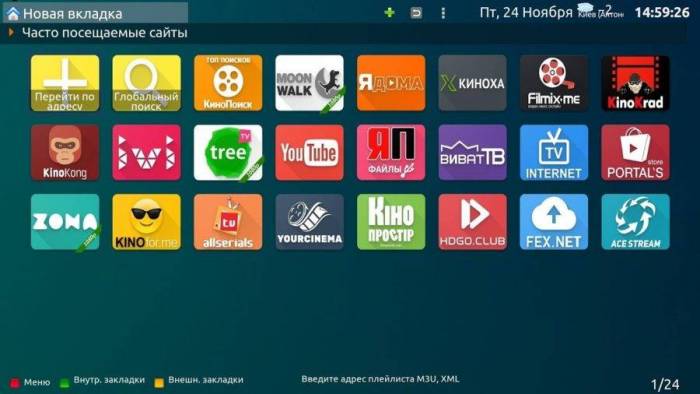
На самом деле, их очень много и с каждым днем могут появляться новинки:
- Fork Player. Приложение считается одним из лучших для операционной системы Tizen (которой оборудованы все ТВ от Самсунг). Им можно заменить все остальные подобные, так как его разнообразие контента, удобный интерфейс, а также относительная несложность установки, позволяют все это осуществить без каких-либо затруднений.
- GETS IPTV. Виджет в котором можно найти различные видео, любимые передачи, кинофильмы. Дополнительные удобства, которыми может похвастаться GETS IPTV: хорошо отсортированный контент, возможность установки пароля на «каналы для категории +18», синхронизация и добавление в избранное понравившихся материалов.
- VIPZal.tv. Программа подобна двум предыдущим, однако здесь имеется собственная библиотека с огромным количеством мультфильмов, кино, телепередач которые можно удобно просматривать онлайн.
Данный список конечно не полный, но по мнению некоторые владельцев Смарт телевизоров, даже одно из перечисленных приложений предоставит хороший отдых перед телевизором.
Возможности Lmod
nStreamLmod – это платная программа, которая имеет пробный период, равный 30 дням. Это время дается на то, чтобы человек смог оценить все достоинства приложения. После этого некоторые возможности будут ограничены. Можно будет купить данный виджет единоразово, заплатив 13$, либо продлять его каждые полгода, оплачивая 6-7$. В первом случае вы получите доступ только к основным бесплатным плейлистам и кинотеатрам, поэтому лучше все-таки воспользоваться вторым предложением. В данном случае вы получите полный доступ ко всем функциям и возможностям программы.
Так почему же люди готовы платить? Дело в том, что nStreamLmod дает пользователям следующие возможности:
- Смотреть интернет-телевидение с детальной программой телепередач на ближайшую неделю;
- Смотреть видеозаписи из плейлистов различных авторов;
- Сохранять плейлисты и каналы в соответствии с их тематикой;
- Создавать собственные плейлисты;
- Смотреть видео с YouTube онлайн;
- Смотреть фильмы, сериалы и телепередачи из наиболее популярных онлайн кинотеатров, в том числе и в формате HD;
- Смотреть фильмы из торрента, не скачивая их (при условии подключения телевизора к интернету и компьютеру).
И это еще не полный список возможностей. Все это может получить любой пользователь, установив программу nStreamLmod на свой телевизор. Причем, если установить данный виджет на телевизор Samsung относительно просто, то установить его на телевизоры LG будет не так просто. Так, на Samsung установить программу можно либо с флешки, либо с помощью смены ДНС. Скачать программу с официального магазина невозможно.
ТОП-3 универсальных приложения
Приведенные ниже мультиплатформенные программы подойдут большинству владельцев СМАРТ-телевизоров и медиаплееров.
ViNTERA.TV
Это бесплатное приложение, которое работает на телевизорах разных марок, интернет-ТВ приставках и мобильных гаджетах под управлением Android или iOS. Оно позволяет смотреть онлайн-ТВ без регистрации, но с рекламой, которая отсутствует при просмотре каналов выбранного провайдера. В программе используются плейлисты в формате .m3u, скачать которые можно на сайтах поставщиков услуг. Список бесплатных каналов (кроме 20 общедоступных) определяется провайдером.
Важно! Чтобы воспроизводить потоковое видео в SD-качестве, скорость Интернет-соединения должна быть не менее 2 Мбит/с, в HD — от 3 Мбит/с, для 3D-контента — не менее 4 Мбит/с.
| Достоинства | Недостатки |
|---|---|
| Широкий выбор каналов и трансляций, простой интерфейс, быстрая загрузка и установка, работа на многих моделях устройств. | Сложность настройки из-за необходимости в поиске и добавлении плейлистов, реклама. |
Смотрешка
Это программа для просмотра каналов (в том числе HD TV) на смарт телевизорах Samsung (модели с 2013 года по настоящее время), LG (модели с 2012 года), Philips и Sony (на базе Android TV), а также мобильных девайсах. Она предоставляет платный доступ более чем к двум сотням каналов на русском и нескольких иностранных языках. Данный сервис требует регистрации через Интернет-провайдера. Воспроизведение можно прервать, чтобы вернуться к передаче в течение недели, причем возобновить просмотр можно на другом устройстве. Каналы легко искать в тематическом каталоге или по ключевым словам. Кроме того, пользователю предоставляется доступ к тысячам фильмов.
| Достоинства | Недостатки |
|---|---|
| Высокое качество видео, большое количество каналов, одновременное воспроизведение контента на трех устройствах, архив эфира. | Стоимость регулируется поставщиком услуг связи, поэтому оплата может отличаться (от 150 рублей в месяц за минимальный набор каналов до 700 и более — за максимальный). |
MEGOGO — ТВ и Кино
Это приложение для просмотра телевидения и фильмов (из обширного каталога Megogo) предназначено для Smart TV, приставок, гаджетов и компьютеров. Оно поддерживает разрешение Full HD, 4K, а также 3D. В арсенале программы более 220 каналов (среди них есть интерактивные), видеоархив глубиной до 2 недель, возможность подключения к аккаунту 5 любых устройств. Самый дешевый пакет (100 каналов) стоит всего 197 рублей в месяц.
На заметку! Компания регулярно проводит акции и распространяет промокоды на скидки.
| Достоинства | Недостатки |
|---|---|
| Воспроизведение на любых платформах без посредников и дополнительного оборудования, неограниченное число устройств для просмотра, качественный контент, фильмотека (по подписке), отсутствие рекламы. | Плата за дополнительные опции. |
Как установить и настроить приложение ТНТ премьер на телевизор
Установка приложение ТНТ Премьер на Смарт ТВ – несложная процедура, занимающая не более 10 минут. Совет: регистрировать аккаунт лучше на компьютере, смартфоне или планшете – через Смарт ТВ это делать менее удобно.
LG
Последовательность действий на смарт тв LG:
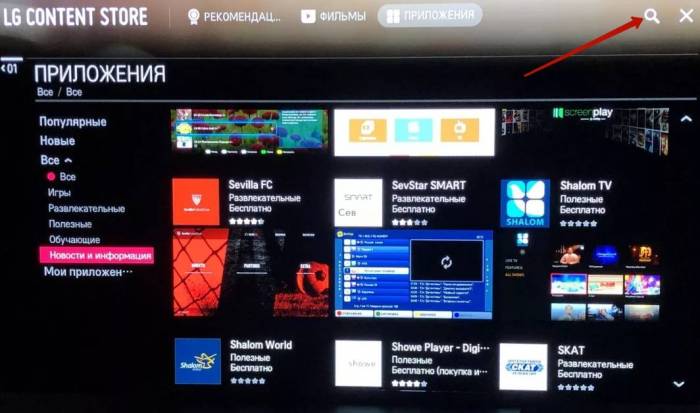
- Включить приемник и с помощью пульта войти в раздел Smart Home.
- Войти в магазин приложений LG Content Store (предварительно должна быть настроена учетная запись для осуществления покупок).
- Выбрать из появившегося списка приложений PREMIER.
- Сверить предъявляемые программой технические требования к телевизору и сетевому оборудованию с фактическими: объем свободной версия операционной системы, объем свободной памяти, скорость интернет-соединения.
- Нажатием кнопки «Установить», запустить процесс инсталляции приложения.
- После установки значок PREMIER появится на домашней странице телевизора. Для просмотра контента запустить его и ввести данные аккаунта Рass. Media.
Samsung
Последовательность действий на смарт тв Самсунг:
- Центральной кнопкой на пульте открыть меню Smart TV.
- Выбрать на открывшемся рабочем столе значок магазина приложений Samsung Apps, и активировать его.
- Выбрать приложение Premier.
- Кнопкой Enter на пульте активировать меню приложения с требованиями к версии операционной системы и объему свободной памяти. Телевизоры, выпущенные ранее 2014 года, приложение не поддерживают.
- Нажать кнопку «Загрузить».
- Система телевизора уведомит об окончании установки программы. На рабочем столе появится значок приложения Premier
- После ввода логина и пароля появляется доступ к оформленным подпискам тнт премьер и возможность смотреть на Смарт ТВ Самсунг.
Sony
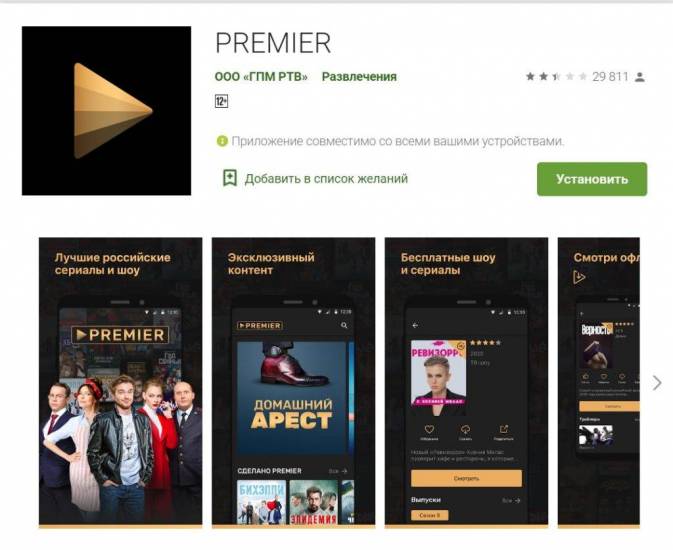
Смарт ТВ этого производителя работают на операционной системе Андроид ТВ – телевизионной версии всем известного Android. Чтобы установить на устройство приложение TNT Premier нужно:
- Нажать на пульте дистанционного управления кнопку Home.
- После нахождения приложения, необходимо узнать в описании, какой объем памяти оно занимает.
- Нажатием вкладки «Установка» запустить процесс инсталляции.
- Способ входа в аккаунт ТНТ Премьер аналогичен описанному ранее.
Как подключить IPTV на Смарт ТВ
Настройка цифрового телевидения начинается с подключения к интернету. Без доступа к сети не загрузить необходимого программного обеспечения и не воспользоваться сервисами, круглосуточно транслирующими развлекательный контент.
Подключение LAN
Редко встречаемая, но по-прежнему актуальная альтернатива привычному подключению через Wi-Fi. Перед настройкой потребуется отдельный LAN-кабель, который от роутера необходимо провести к телевизору и воткнуть в разъем Ethernet
Важно помнить – необходимый интерфейс на некоторых моделях ТВ от Samsung не предусмотрен. А потому перед экспериментами желательно заранее проверить доступный набор разъемов
Если с подключением провода проблем не возникло, то следующий шаг – переход к «Настройкам» в раздел «Сети». Среди доступных вариантов необходимо выбрать «Кабель» (в категории «Тип подключения»), а затем дождаться, пока телевизор не настроит соединение автоматически.
Wi-Fi
Стандартный вариант настройки, подразумевающий использование защищенной домашней беспроводной сети. Как и в случае с LAN, придется сначала заглянуть в «Настройки», затем – выбрать раздел «Тип подключения», но, вместо «Кабеля», выбрать «Wi-Fi».
После поиска доступных сетей останется выбрать домашнюю, а затем – ввести пароль. Процедура заканчивается возвращением в меню.
С помощью WPS
WPS (Wi-Fi Protected Setup) – протокол, разрешающий генерировать подключение к домашней беспроводной сети в полуавтоматическом режиме.
Если поддержка WPS предусмотрена, то на пульте дистанционного управления будет доступна отдельная кнопка, разрешающая сразу открыть «Настройки», выбрать сеть, а затем – ввести пароль. Главное преимущество такого подхода – сильная экономия времени.
Plug&Access
Plug & Access – технология, до сих пор часто встречающаяся на некоторых роутерах и стабильно поддерживаемая телевизорами от Samsung. Работает технология следующим образом: любой USB-накопитель сначала подключается к роутеру, который поддерживает Plug & Access, а затем – после недолгого ожидания – вставляется в USB-разъем в ТВ. В результате остальные действия, связанные с подключением к Wi-Fi, закончатся автоматически.
Для серии «F» инструкция выглядит так
Создание нового пользователя «DEVELOP»
Создайте в теливизоре нового пользователя
Нажимаем кнопку на обычном пульте Menu (или кнопку Misc на сенсорном, стрелками подводим к кнопке Menu на экранном пульте)
Выбираем пункт меню «Функции Smart»
Выбираем «Уч. зап. Samsung», выбираем «Вход»
Вводим «Эл.п.»: Develop
Вводим «Пароль» включая восклицательный знак: sso1029dev!
Ставим галочку «Запомнить пароль»
Нажимаем «Вход»
Выходим из меню
Совет : По пункту: Вводим «Эл.п.»: Develop — пользователя набирал: develop (не с заглавной буквы, с заглавной не принимало).
Далее по поводу пароля: поле пароль у меня не было активно, запомнить пароль тоже, поэтому после ввода пользователя develop, если поле пароль не активно — сразу нажимаем ввод и выполняется вход под пользователем develop.
Далее добавлю то, чего не было в инструкции в шапке:
— Заходим в Smart Hub
— Далее идем в пункт Дополнительные приложения (находится внизу)
— Затем идем в пункт Настройки (справа в верхнем углу)
— Заходим в меню IP настроек
— Вводим адрес (ищем в интернете или 89.238.91.17)
— Жмем ввод
— Затем идем в строку Синхронизация (тоже в настройках, находится ниже) и видим шкалу загрузки виджетов.
И самое главное, перед всеми этими операциями убедитесь, что сервер TheDark SmartTV Server готов к работе . Иначе, будет выдавать ошибку при синхронизации.
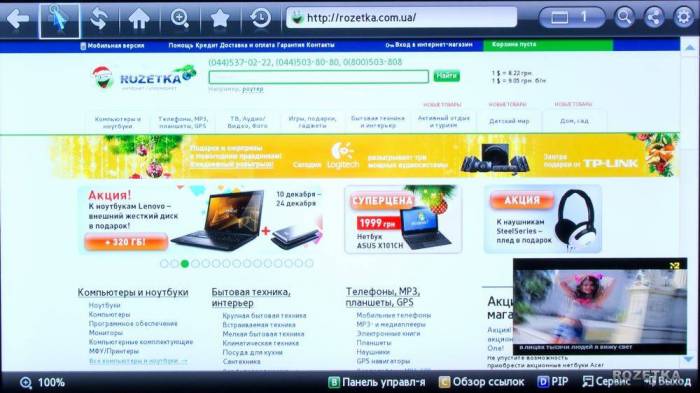 Возможности тв для смарт тв самсунг: максимальное использование телевизора
Возможности тв для смарт тв самсунг: максимальное использование телевизора
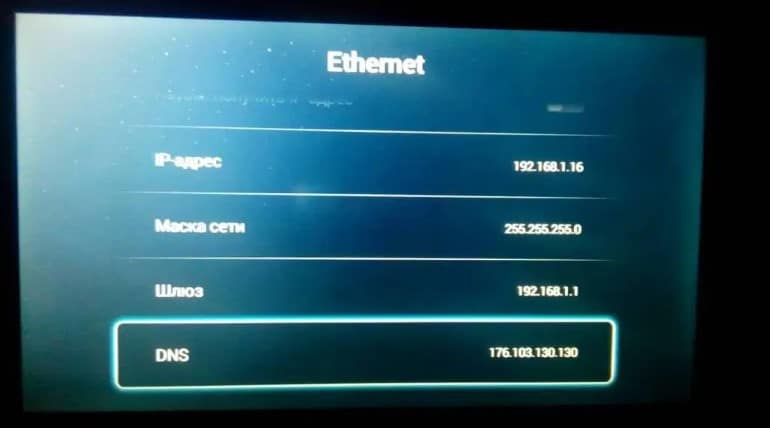 Как установить youtube на samsung smart tv?
Как установить youtube на samsung smart tv? Приложение smart hub в телевизоре samsung: все тонкости настройки
Приложение smart hub в телевизоре samsung: все тонкости настройки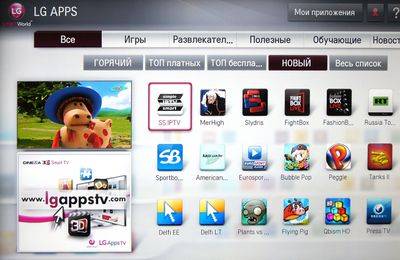


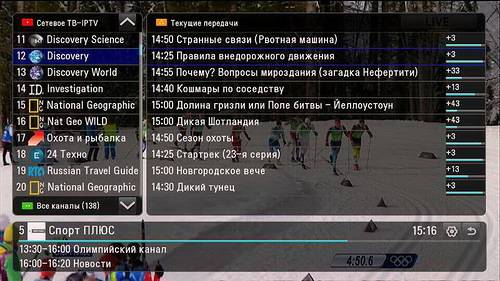
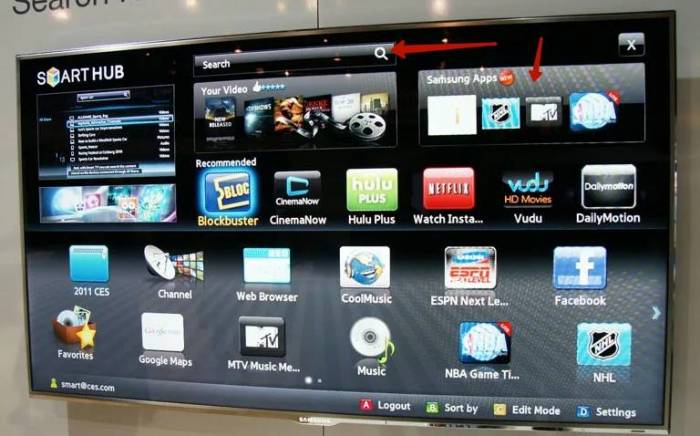


 How to cast on samsung tv’s [all methods]
How to cast on samsung tv’s [all methods]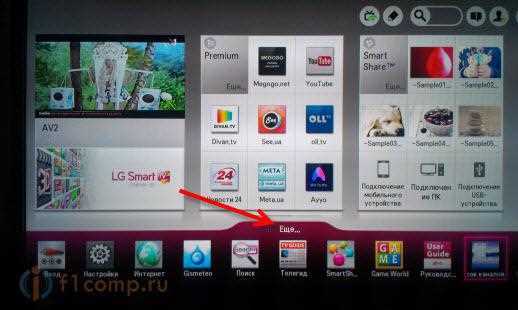 Все о настройках тв для смарт тв lg
Все о настройках тв для смарт тв lg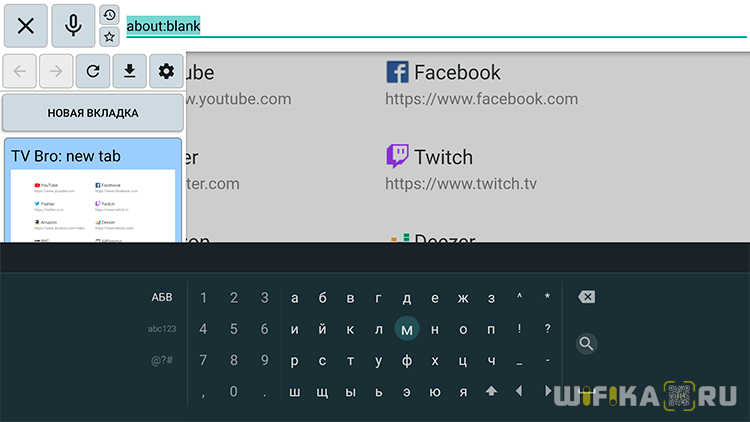 7 трюков с android tv, которые расширяют возможности системы
7 трюков с android tv, которые расширяют возможности системы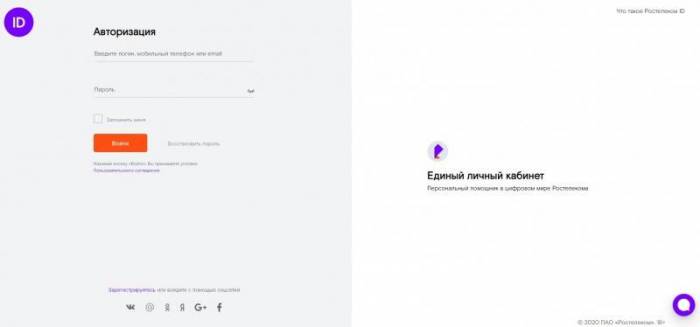 Приложение ростелеком для смарт тв lg: установи прямо сейчас!
Приложение ростелеком для смарт тв lg: установи прямо сейчас!